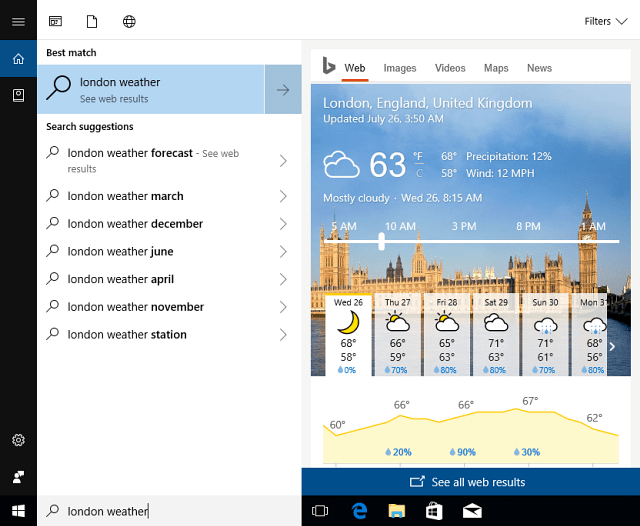Как использовать Shift + Refresh для перезапуска отдельных веб-страниц
Интернет проводник Fire Fox / / March 18, 2020
 Браузеры обычно кэшируют статический контент на страницах, чтобы помочь веб-сайтам загружаться быстрее, сохраняя некоторые онлайн-файлы, временно сохраненные на вашем компьютере (ага, да - Кэш.) Когда интернет-сайт не загружается или не работает должным образом, или вы думаете, что данные выглядят немного устаревшими, то одна из вещей, которые могут попробовать отличные фанаты, это в очистить кеш браузера и попробуй еще раз. Но есть и другой способ.
Браузеры обычно кэшируют статический контент на страницах, чтобы помочь веб-сайтам загружаться быстрее, сохраняя некоторые онлайн-файлы, временно сохраненные на вашем компьютере (ага, да - Кэш.) Когда интернет-сайт не загружается или не работает должным образом, или вы думаете, что данные выглядят немного устаревшими, то одна из вещей, которые могут попробовать отличные фанаты, это в очистить кеш браузера и попробуй еще раз. Но есть и другой способ.
Если кажется, что остальная часть Интернета находится в состоянии покоя, но у вас просто проблемы с одним конкретным сайтом, в большинстве браузеров есть встроенный ярлык для очистки отдельных кэшей страниц. В зависимости от того, какой браузер и операционная система будут отличаться друг от друга, вот несколько способов сделать это:
Windows
- Держать сдвиг и щелчок обновление кнопка в вашем браузере. (Это запасной вариант, который работает во всех браузерах.)
- НажмитеCtrl + Shift + R одновременно.
- НажмитеCtrl + F5.
макинтош
- НажмитеCmd + Shift + R одновременно.
- В Safari вы должны Держатьсдвиг и щелчокобновление.
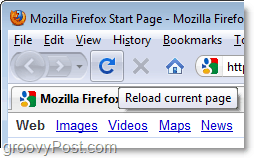
Регулярное обновление будет просто использовать файлы, которые вы уже кэшировали, чтобы попытаться перезагрузить страницу, и если это страница с ошибками, это просто не будет работать. Использование техники Shift + Refresh полностью очистит кэш браузера от файлов, относящихся к этой странице, а затем загрузит свежие с веб-сервера.
План не является надежным, и всегда есть около 100 различных способов сделать то же самое. Однако иногда вы все равно можете столкнуться с проблемными веб-сайтами и страницами, которые не будут загружаться независимо от того, сколько раз вы обновляете.
Когда вы окажетесь в такой ситуации, лучше всего попытаться открыть страницу в новой вкладке. Если это не работает, перезапустите браузер или даже компьютер.